Word文档如何设置网格线?网格的功能很强大,我们可使用文档网格帮助我们排版,还可使用绘图网格帮助我们绘图。想要在word文档上显示网格该怎么设置?还有不少小伙伴可能需要在word上使用网格来记录一些数据,下面就来给大家分享一下设置方法。
设置步骤
1、 首先,在“页面布局”打开“页面设置”选项卡,选择“文档网格”。


2、在“文字排列”可以设置文字为“水平”或“垂直”排列。

谷歌浏览器隐私设置错误怎么处理?谷歌浏览器隐私设置错误解决
谷歌浏览器隐私设置错误怎么处理?谷歌浏览器为用户提供了很多强大的功能,让上网冲浪变得更加简单。近期有用户反馈会出现隐私设置错误的提示而导致无法顺利打开网页。怎么去解决呢?其实解决方法很简单,小编整理了解决谷歌浏览器隐私设置错误方法。
3、在网格设置中,可见四个选项,可根据需求选择。
例如选择“指定行和字符网格”,在“字符”设置每行的字符,在“行”设置每页的行数。
设置完成后,点击确定查看效果。
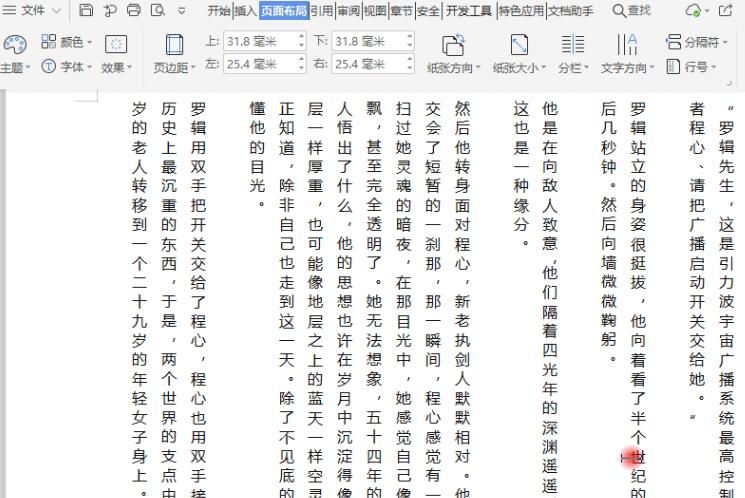
4、在“文档网格”设置中,点击绘图网格。设置对齐方式、网格的间距、起点,勾选“在屏幕上显示网格线”,设置网格间隔。
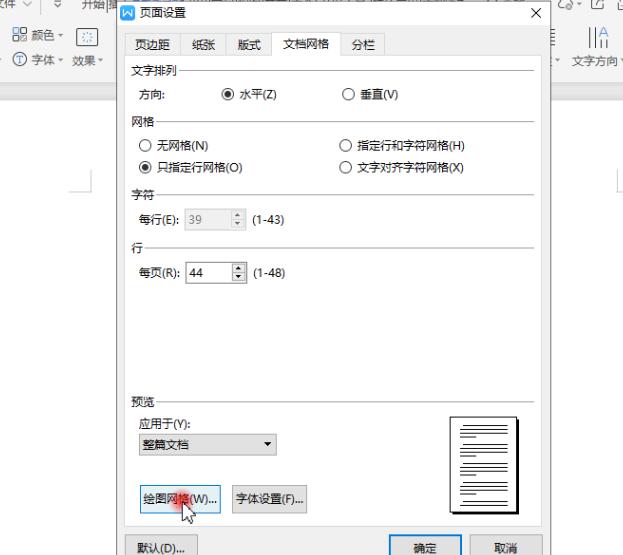

5、点击确定,即可在文档中查看已设置的网格线。

谷歌浏览器怎么设置退出时自动清除记录?
当我们使用浏览器进行搜索和访问网页的时候,就会自动上的缓存很多的数据,浏览的网页越多,那么该浏览器缓存的数据就会越多,比较占用空间内存,那么怎样设置退出浏览器后自动清除缓存数据,今天小编就来介绍一下谷歌浏览器设置退出自动清除的方法。




